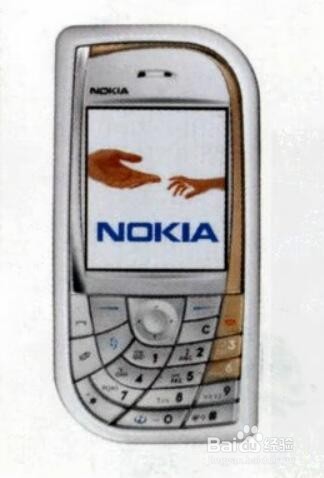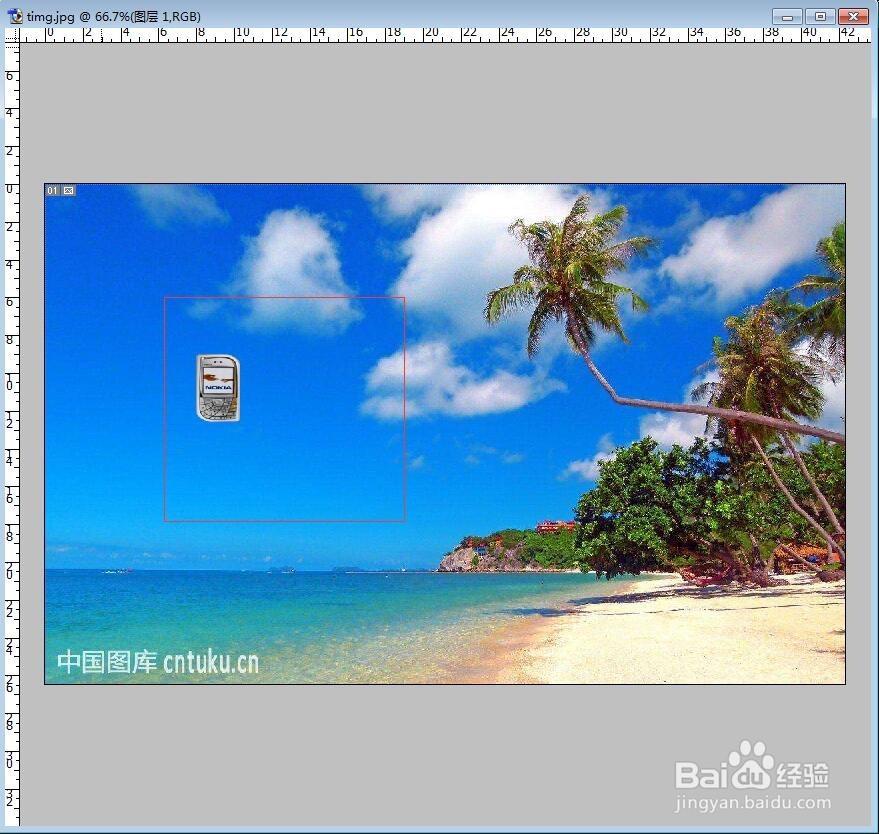Photoshop软件之用路径工具抠图
1、打开PS软件;2、打开图片;
2、选择工具栏中的"钢笔工具",绘制直角中的第一个点和第二个点;
3、钢笔工具选择曲线处的点,并绘制曲线;
4、绘制完成后,按Alt键删除某个操作轴,使其允许绘制直线;
5、钢笔工具选择曲线处的点,并绘制曲线;
6、绘制完成后,按Alt键删除某个操作轴,使其允许绘制直线;
7、回到最初原点,闭合路径;
8、选择"锭缠愁颊路径"面板中的"将其作为选区"的选项,设置路径绘制区域为选区;
9、打开新图片,利用移动工具将路径完成的选区拖动至新图片中;
10、综上所述,用路径来抠图的功能已完成。
声明:本网站引用、摘录或转载内容仅供网站访问者交流或参考,不代表本站立场,如存在版权或非法内容,请联系站长删除,联系邮箱:site.kefu@qq.com。
阅读量:66
阅读量:94
阅读量:96
阅读量:52
阅读量:44